¿Cómo usar Zotero en Word?
Summary
TLDREste vídeo ofrece una guía paso a paso para utilizar el software Zotero en el procesador de textos Word. Se explica cómo descargar e instalar Zotero, crear una cuenta para sincronizar referencias, y utilizar el plugin en Word para insertar citas y referencias automáticamente. Además, se muestra cómo buscar artículos en bases de datos académicas y cómo sincronizar la información en Zotero, permitiendo una gestión eficiente de citas y referencias en documentos académicos.
Takeaways
- 😀 El video enseña cómo utilizar Zotero, un gestor de referencias bibliográficas.
- 🔗 Se recomienda registrarse en Zotero antes de descargar el programa para sincronizar referencias en diferentes dispositivos.
- 💾 El proceso de instalación de Zotero es simple y se puede realizar mediante el botón 'Download' en su página web.
- 🖥️ Es importante instalar el conector de navegador para que Zotero funcione correctamente con el procesador de textos Word.
- 🔍 Se puede buscar y guardar información de artículos académicos desde diferentes bases de datos a través del plugin de Zotero.
- 📁 Crear carpetas en Zotero ayuda a organizar y gestionar mejor las referencias.
- 🔄 La sincronización automática de citas y referencias en Word es una función útil que evita errores y ahorra tiempo.
- 🌐 Con una cuenta de Zotero, es posible acceder a las referencias guardadas en la nube desde cualquier dispositivo.
- 📝 Al actualizar la información de una referencia en Zotero, los cambios se reflejan automáticamente en el documento de Word si la sincronización está activada.
- 📑 Se pueden elegir diferentes estilos de citación y lenguajes en Zotero para adaptarse a las necesidades de cada proyecto.
Q & A
¿Qué es Sotero y cómo se utiliza en el procesador de textos Word?
-Sotero es un gestor bibliográfico que se puede integrar en el procesador de textos Word para facilitar la gestión de citas y referencias. Se utiliza para sincronizar referencias, descargar e instalar el programa, registrarse para sincronizar en la nube y utilizar extensiones en Word para insertar citas y referencias automáticamente.
¿Por qué es importante registrarse en Sotero antes de descargar el programa?
-Registrarse en Sotero es importante porque permite sincronizar las referencias en todas las plataformas y dispositivos, almacenándolas en la nube para acceder a ellas desde diferentes computadoras.
¿Cómo se instala Sotero en el sistema operativo Windows?
-Para instalar Sotero en Windows, se descarga el instalador desde la página web, se ejecuta el archivo descargado y se sigue el asistente de instalación haciendo clic en 'Next' hasta completar el proceso.
¿Qué es el conector de navegador de Sotero y por qué es necesario instalarlo?
-El conector de navegador de Sotero es una extensión que permite importar información de documentos de la web directamente a Sotero. Es necesario instalarlo para que el programa pueda capturar metadatos de documentos académicos y sincronizarlos con la cuenta de usuario en la nube.
¿Cómo se sincronizan las referencias en Sotero con el procesador de textos Word?
-Las referencias se sincronizan al instalar la extensión de Sotero en Word, lo que permite que la información de las citas y referencias en Sotero se actualice automáticamente en el documento de Word.
¿Cómo se pueden crear y utilizar carpetas en Sotero para organizar las referencias?
-En Sotero, se pueden crear carpetas para organizar las referencias haciendo clic en el botón de 'nueva carpeta' y nombrándola. Luego, al guardar referencias, se puede seleccionar la carpeta correspondiente para almacenarlas.
¿Cómo se pueden buscar y agregar artículos desde bases de datos académicas en Sotero?
-Para buscar y agregar artículos en Sotero, se utiliza el plugin de Sotero en el navegador para capturar metadatos de los artículos de bases de datos como Redal, Web of Science y DOAG, y luego se guardan en la cuenta de Sotero.
¿Qué ventajas tiene utilizar un gestor bibliográfico como Sotero en lugar de hacer citas manualmente?
-Utilizar Sotero reduce el riesgo de errores al citar, permite actualizar automáticamente la información de las citas si hay cambios en la base de datos, y facilita la gestión y organización de referencias en proyectos académicos.
¿Cómo se actualizan las citas en el documento de Word si se modifica la información en la base de datos de Sotero?
-Para actualizar las citas en Word después de modificar la información en Sotero, se hace clic en 'refresh' en la ventana de citas de Word, lo que provoca que el programa actualice la cita con la información más reciente.
¿Cómo se puede omitir el nombre del autor en una cita en Word si ya se mencionó previamente en el texto?
-Para omitir el nombre del autor en una cita en Word, se selecciona el texto de la cita, se abre el menú 'editar cita' y se indica a Sotero que omita el autor. Luego se confirma con 'enter' para que la cita se actualice sin el nombre del autor.
Outlines

This section is available to paid users only. Please upgrade to access this part.
Upgrade NowMindmap

This section is available to paid users only. Please upgrade to access this part.
Upgrade NowKeywords

This section is available to paid users only. Please upgrade to access this part.
Upgrade NowHighlights

This section is available to paid users only. Please upgrade to access this part.
Upgrade NowTranscripts

This section is available to paid users only. Please upgrade to access this part.
Upgrade NowBrowse More Related Video

¿Cómo instalar y usar Zotero? Para principiantes
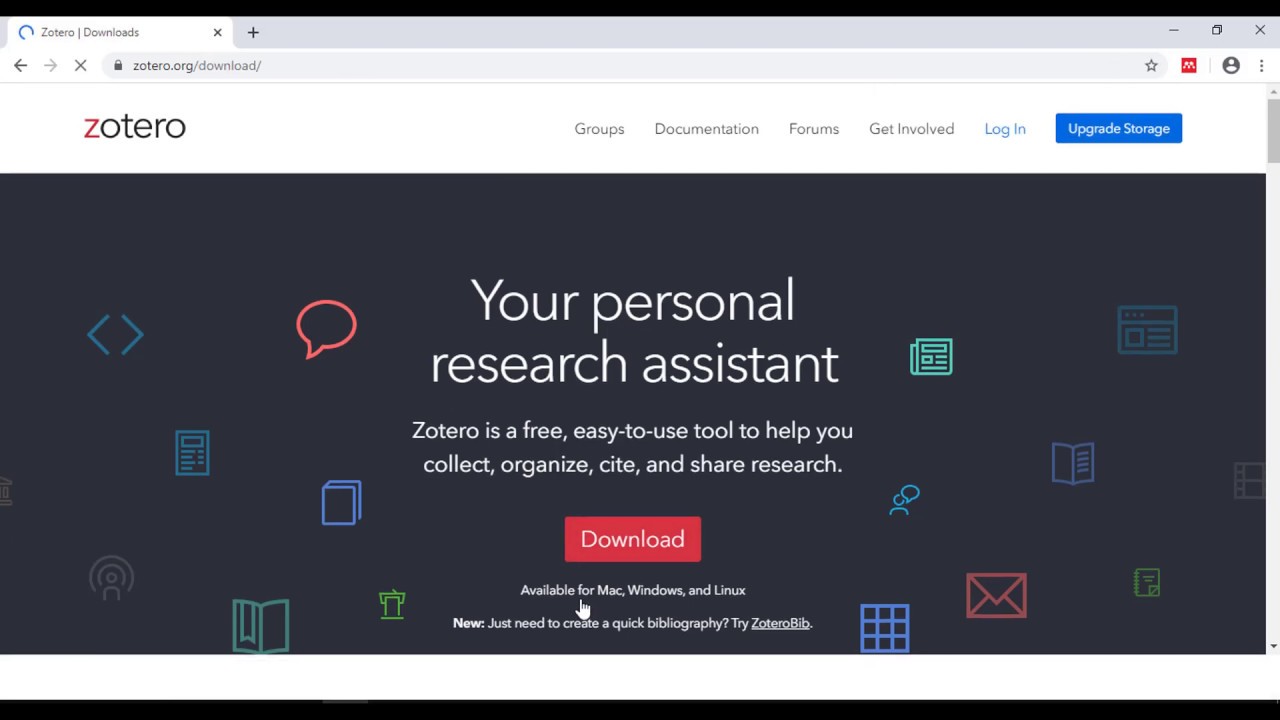
Cómo instalar Zotero para Windows, Word, Mozilla Firefox y Google Chrome. La Cartilla

¿Cómo usar Zotero? Genera citas y referencias automáticas
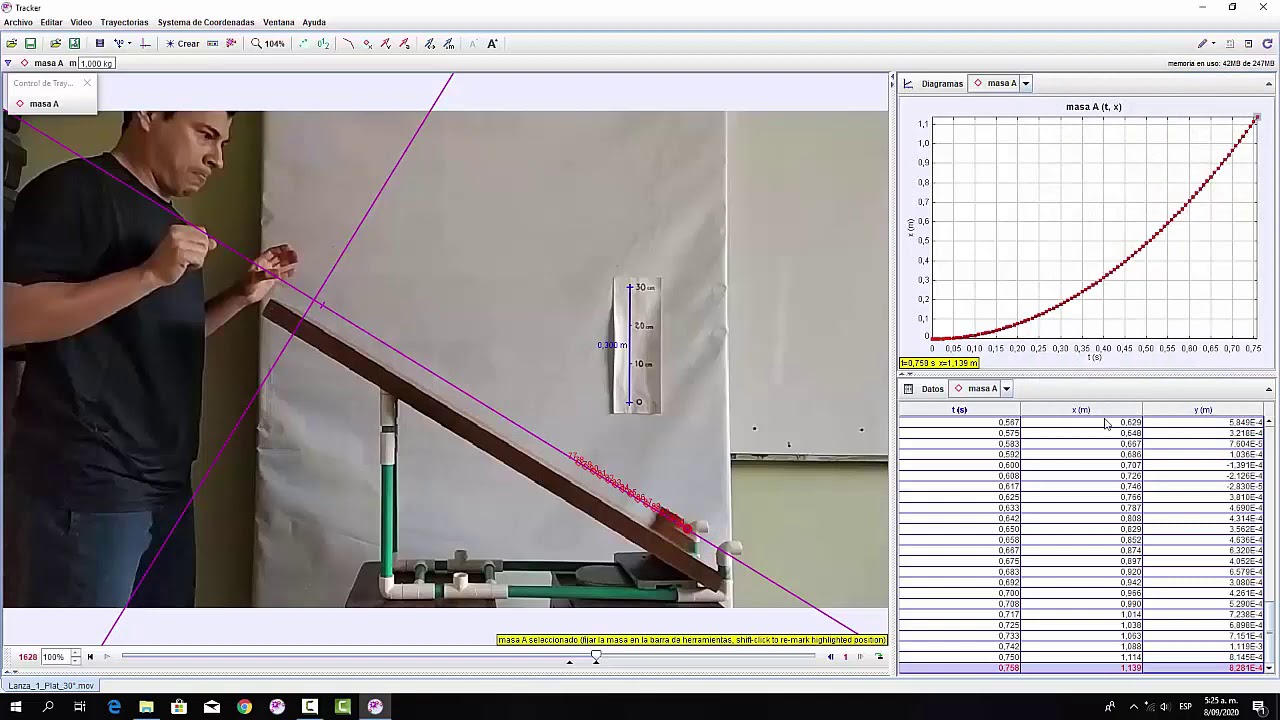
Tracker: Dinámica (Plano inclinado)

Word Básico - Ejercicio 1 - Formato de Fuentes

Herramientas de inserción en Microsoft Word
5.0 / 5 (0 votes)
